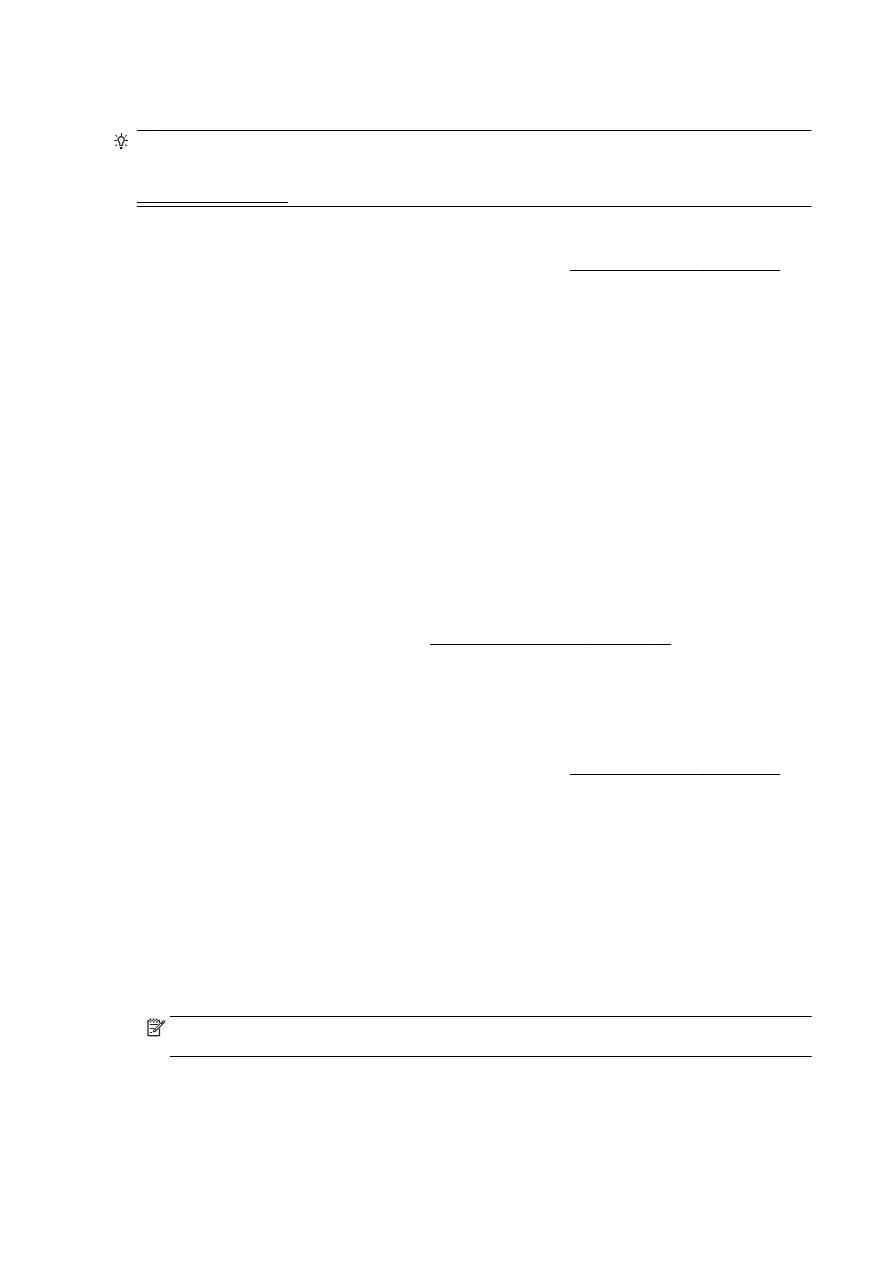
Mencetak dokumen
TIPS: Printer ini dilengkapi teknologi HP ePrint, sebuah layanan gratis dari HP yang memungkinkan
untuk mencetak dokumen pada printer berteknologi HP ePrint, kapanpun dari lokasi manapun, tanpa
perlu menginstal perangkat lunak maupun driver printer tambahan. Untuk informasi lebih lanjut, lihat
HP ePrint pada hal. 93.
Untuk mencetak dari perangkat lunak (Windows)
1.
Muatkan kertas pada baki. Untuk informasi lebih lanjut, lihat Memuatkan kertas pada hal. 24.
2.
Dari perangkat lunak Anda, pilih Print (Cetak).
3.
Pastikan printer Anda terpilih.
4.
Klik tombol untuk membuka kotak dialog Properties (Properti).
Bergantung pada aplikasi perangkat lunak Anda, tombol ini mungkin disebut Properties
(Properti), Options (Pilihan), Printer Setup (Penyiapan Printer), Printer Properties (Properti
Printer), Printer, atau Preferences (Preferensi).
5.
Pilih opsi yang sesuai.
●
Pada tab Layout (Tata letak), pilih orientasi Portrait (Potret) atau Landscape (Lanskap).
●
Pada tab Paper/Quality (Kertas/Kualitas), pilih jenis kertas yang sesuai dari daftar gulung
Media pada area Tray Selection (Pemilihan Baki), lalu pilih kualitas cetak yang sesuai pada
area Quality Settings (Pengaturan Kualitas).
●
Klik tombol Advanced (Lanjutan) pada area Paper/Output (Kertas/Keluaran), pilih ukuran
yang sesuai dari daftar gulung Paper Size (Ukuran Kertas).
Untuk pilihan pencetakan lainnya, lihat Tips berhasil mencetak pada hal. 51.
6.
Klik OK untuk menutup kotak dialog Properties (Properti).
7.
Klik Print (Cetak) atau OK untuk mulai mencetak.
Untuk mencetak dari perangkat lunak (OS X)
1.
Muatkan kertas pada baki. Untuk informasi lebih lanjut, lihat Memuatkan kertas pada hal. 24.
2.
Dari menu File (Berkas) perangkat lunak, pilih Print (Cetak).
3.
Pastikan printer Anda terpilih.
4.
Tentukan properti halaman.
Lakukan langkah berikut jika tidak terlihat pilihan dalam dialog Cetak.
●
OS X v10.6: Klik segitiga biru terbuka di sebelah pemilihan Printer untuk mengakses pilihan
cetak.
●
OS X Lion dan Mountain Lion: Klik Show Details (Tampilkan Detail) untuk mengakses
pilihan cetak.
CATATAN: Pilihan berikut tersedia untuk printer Anda. Lokasi untuk pilihan bisa berbeda-beda
untuk tiap aplikasi.
42 Bab 3 Mencetak
IDWW
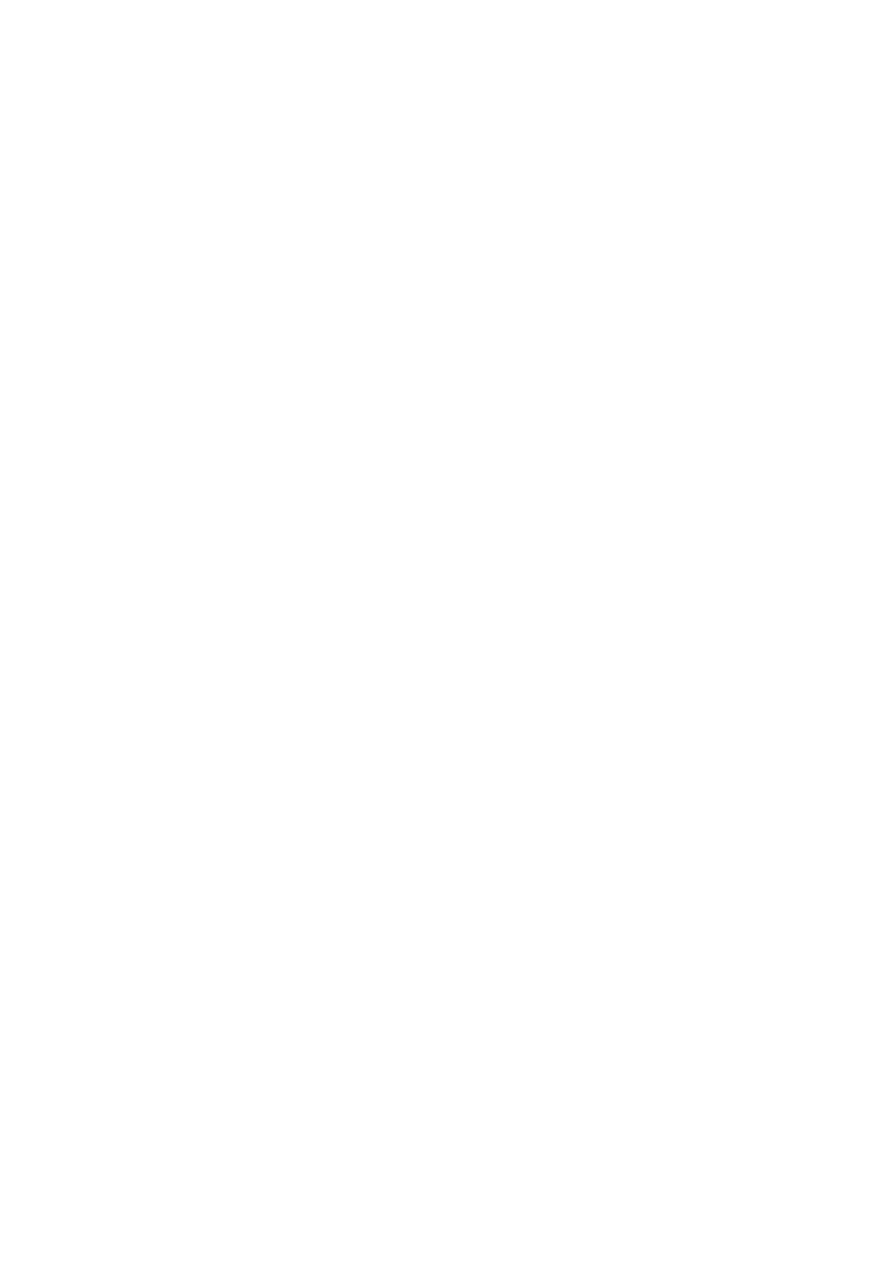
●
Pilih ukuran kertas.
●
Pilih orientasi.
●
Masukkan persentase penskalaan.
5.
Klik Print (Cetak).
IDWW
Mencetak dokumen 43